3 semplici modi per sbloccare iPad senza iTunes o passcode
Se inserisci un codice di accesso errato anche sul tuo iPadmolte volte, sarai bloccato e un messaggio ti chiederà che iPad è disabilitato. Altre situazioni possono anche portare a non poter accedere all'iPad, ad esempio se altre persone impostano accidentalmente la password. Non preoccuparti, in questo articolo imparerai 2 modi per rimuovere il passcode da iPad Pro / Air / mini con o senza il ripristino di iTunes.
- Modo 1. Ripristina passcode iPad senza iTunes usando 4uKey
- Modo 2. Sblocca il passcode iPad senza iTunes tramite iCloud Trova il mio iPhone
- Modo 3. Sblocca il passcode iPad senza ripristinare usando Siri
- Suggerimento aggiuntivo: come reimpostare il passcode iPad in iTunes
Modo 1: reimpostare il codice di accesso iPad senza iTunes utilizzando 4uKey
Invece di usare iTunes, ce ne sono molti altrimodi per bypassare il passcode iPad senza iTunes. Quello che ho intenzione di utilizzare qui si chiama Tenorshare 4uKey, specializzato nella rimozione del passcode iOS. Puoi ottenere la prova gratuita sul link sottostante.
1. Collega il tuo dispositivo iOS con Tenorshare 4uKey e fai clic su Avvia.

2. Scarica l'ultimo firmware iOS prima di iniziare a sbloccare iPad senza password.

3. Eseguire il processo di sblocco quando il file del firmware è pronto. L'intero processo può essere completato in pochi minuti.

Dopodiché, sei pronto per configurare l'iPad e ripristinarlo dal backup precedente, se ne hai uno. Nota che la tua versione di iOS verrà aggiornata alla più recente.
Guarda la guida video per sbloccare il passcode sul dispositivo iOS
Modo 2. Sblocca il passcode iPad senza iTunes tramite iCloud Trova il mio iPhone
Se in precedenza hai attivato la funzione "Trova il mio iPhone / iPad" sul tuo iPad, puoi facilmente sbloccare iPad disabilitato con iCloud. Ecco come sbloccare il passcode iPad usando iCloud:
Passaggio 1: apri un browser sul tuo computer e vai alla pagina Trova il mio iPhone / iPad iCloud. Accedi al tuo account.

Passaggio 2: dopo aver effettuato l'accesso al tuo account, fai clic su Tutti i dispositivi in alto e scegli il tuo iPad dall'elenco.
Passaggio 3: si apriranno le impostazioni del tuo iPad. Fai clic su Cancella iPad e segui le istruzioni visualizzate.
Modo 3. Sblocca il passcode iPad senza ripristinare usando Siri
Puoi usare Siri per accedere all'iPad bloccato senza ripristinare. Ecco come bypassare la schermata di blocco dell'iPad senza password tramite Siri
Passo 1: Attiva Siri tenendo premuto il tasto Home sul tuo iPad per alcuni secondi. Chiedi a Siri l'ora attuale "Che ore sono, Siri?" Questo visualizzerà un orologio sullo schermo. Tocca l'icona dell'orologio per accedere al tuo dispositivo.
Passaggio 2: "Questo aprirà World Clock", tocca l'icona "+" per aggiungere un altro orologio. Quindi nella città di ricerca, digitare il nome di qualsiasi città e fare clic su "Seleziona tutto".
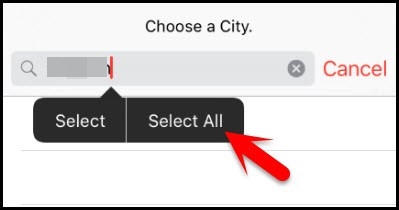
Passaggio 3: Inoltre, da tutte le opzioni selezionare "Condividi". Questo ti porterà a una nuova schermata di varie opzioni da condividere. Tocca "Messaggio".

Passaggio 4: ora si aprirà una schermata di "Nuovo messaggio". Nel campo "A", puoi tenerlo e quindi toccare "incolla" per incollare il testo copiato in questo campo.

Ora attendi qualche secondo prima di premere il pulsante Home. Questo ti porterà alla schermata principale e sbloccherai iPad con successo.
Suggerimento aggiuntivo: come reimpostare il passcode iPad in iTunes
In generale, se hai dimenticato ilcodice di accesso corretto, è meno probabile che sblocchi iPad disabilitato senza perdere dati. iTunes o altri strumenti cancelleranno il contenuto in modo da poter decifrare la password di iPad e accedere correttamente alla schermata Home.
Ecco cosa devi fare con iTunes.
1. Se iTunes è in grado di riconoscere il tuo dispositivo come al solito, vai al Riepilogo e fai clic su Ripristina iPad.
2. Attendere che iTunes scarichi il firmware e configuri nuovamente il dispositivo.
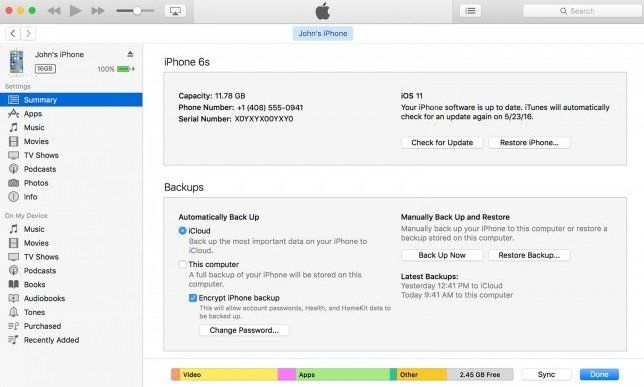
Tuttavia, nella maggior parte dei casi, iTunes potrebbe non riconoscere il tuo dispositivo disabilitato e continuare a dire "iTunes non è riuscito a connettersi all'iPad perché è bloccato con un passcode." Puoi provare ad accedere alla modalità di ripristino premendo contemporaneamente il pulsante Home e il pulsante di accensione fino a visualizzare la schermata Connetti a iTunes.

Ti verrà quindi data la possibilità di ripristinare e cancellare il tuo iPad. Se il problema persiste, prova il metodo seguente per rimuovere il passcode dimenticato su iPad.
Sommario
Vale la pena provare entrambi gli strumenti sopra menzionatiriottenere l'accesso a un dispositivo iOS bloccato. Se vuoi sbloccare il passcode su iPad Pro / Air 2 / Air / 4/3/2, iPad mini 4/3/2 senza ripristino di iTunes, non esitare a dare a Tenorshare iPhone Unlocker una possibilità.









